同じ文言の選択肢を違うものとして利用する方法(選択肢末尾に識別子[#●]を付けて回答を出し分ける設定)
ChatPlusでは、選択肢の末尾に識別子[#●]を付けることで、同じ文言をシステム上、異なるものとして認識させることが可能です。
※[#●]の、●は任意の文字列(半角英数字のほか全角も可)を指定ください。
[#●]の箇所は、訪問者(チャットユーザー側)には表示されません。
1. できること
- ユーザーが「はい」または「いいえ」と発言した際に、そのシチュエーションに適したメッセージを表示する
- ユーザーが「A商品について知りたい」→「値段を知りたい」と発言した際に、A商品の値段を表示する(商品ごとに異なる値段を表示可能)
- ユーザーが「一つ前に戻る」と発言した際に、シチュエーションに適した箇所に戻る
2. 設定方法
2-1. チャットボットの場合
(1) 管理画面右上の設定ボタンをクリックします。

(2) 画面左「チャットボット」>「チャットボット」をクリックします。
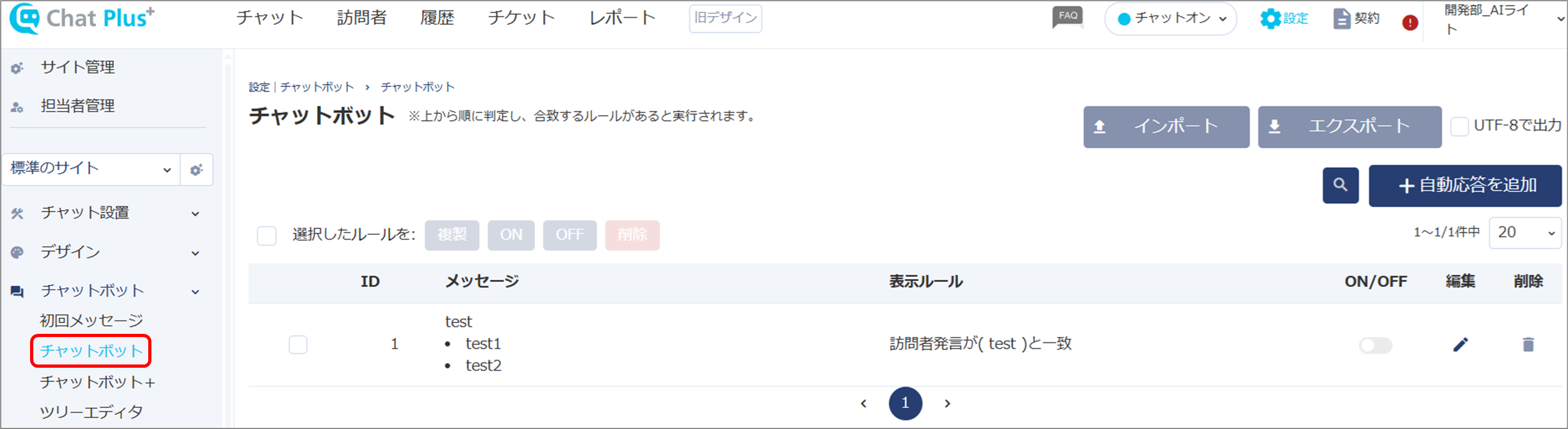
(3)「+自動応答を追加」ボタンをクリックします。
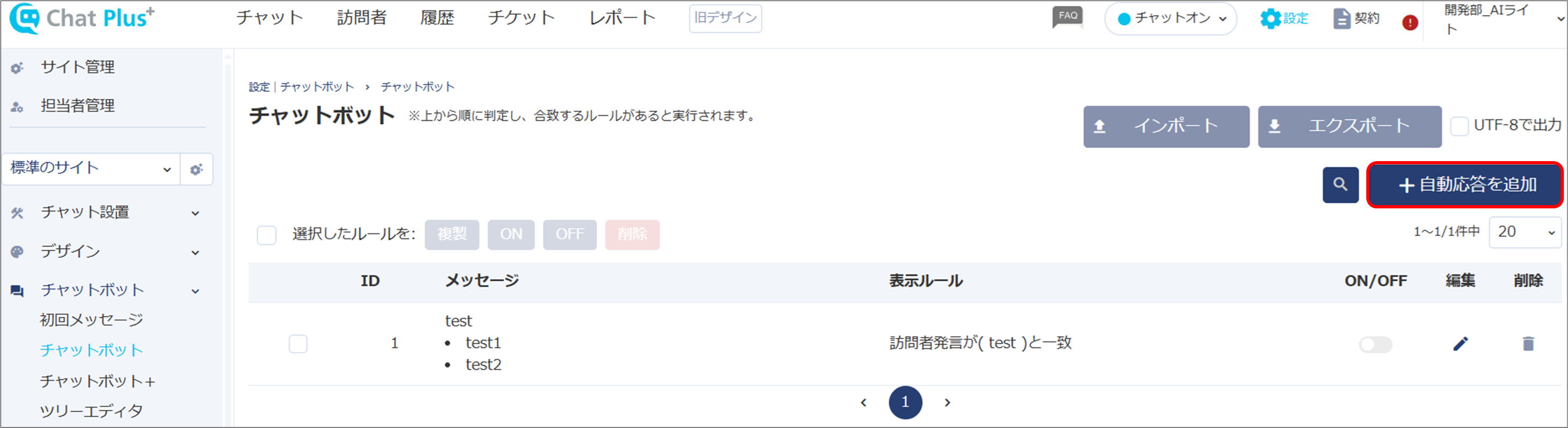
(4)任意の発言を入力した後、「選択肢を追加」にチェックを入れ、選択肢を入力します。
その際、「一つ前に戻る[#1]」のように、選択肢末尾に[#●](#は半角、●は任意の文字列:半角英数字のほか全角も可)を入力します。
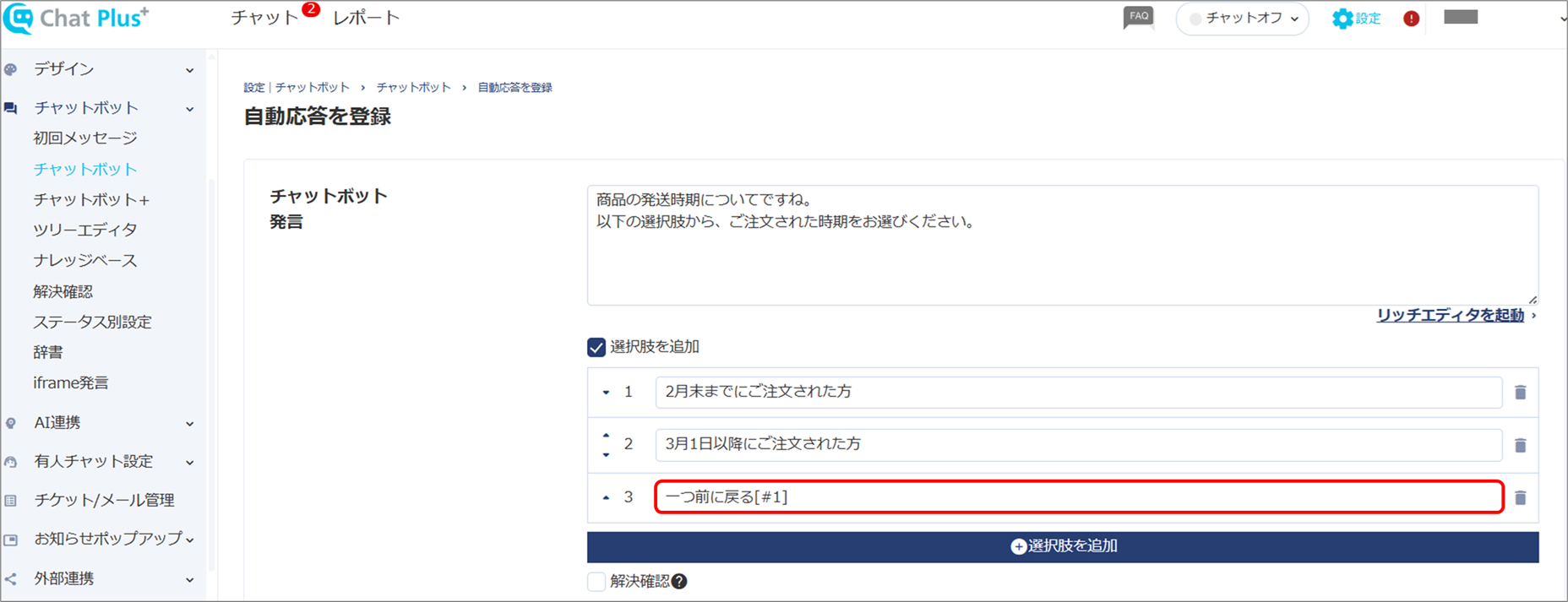
※[#●]の部分は、訪問者(ユーザー側)には表示されません。
■ユーザーに表示される画面
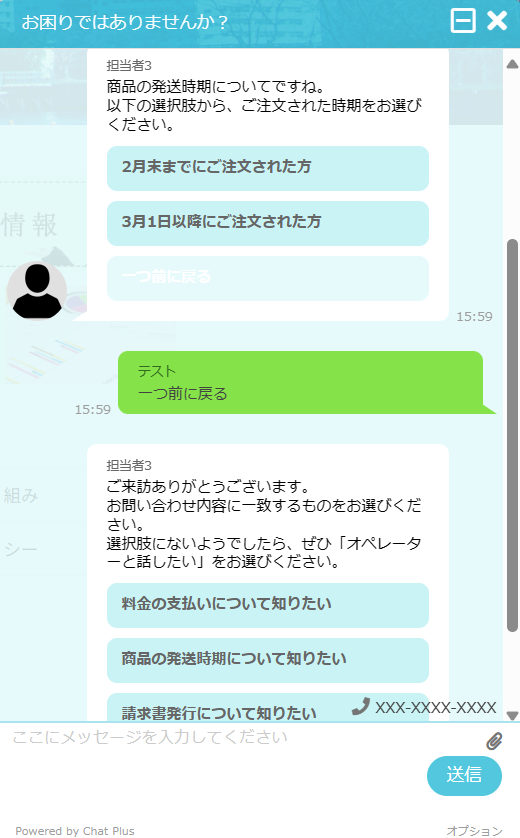
(5)「ユーザーの発言が一致」「一つ前に戻る[#1]」のルールで起動するチャットボットを作成します。
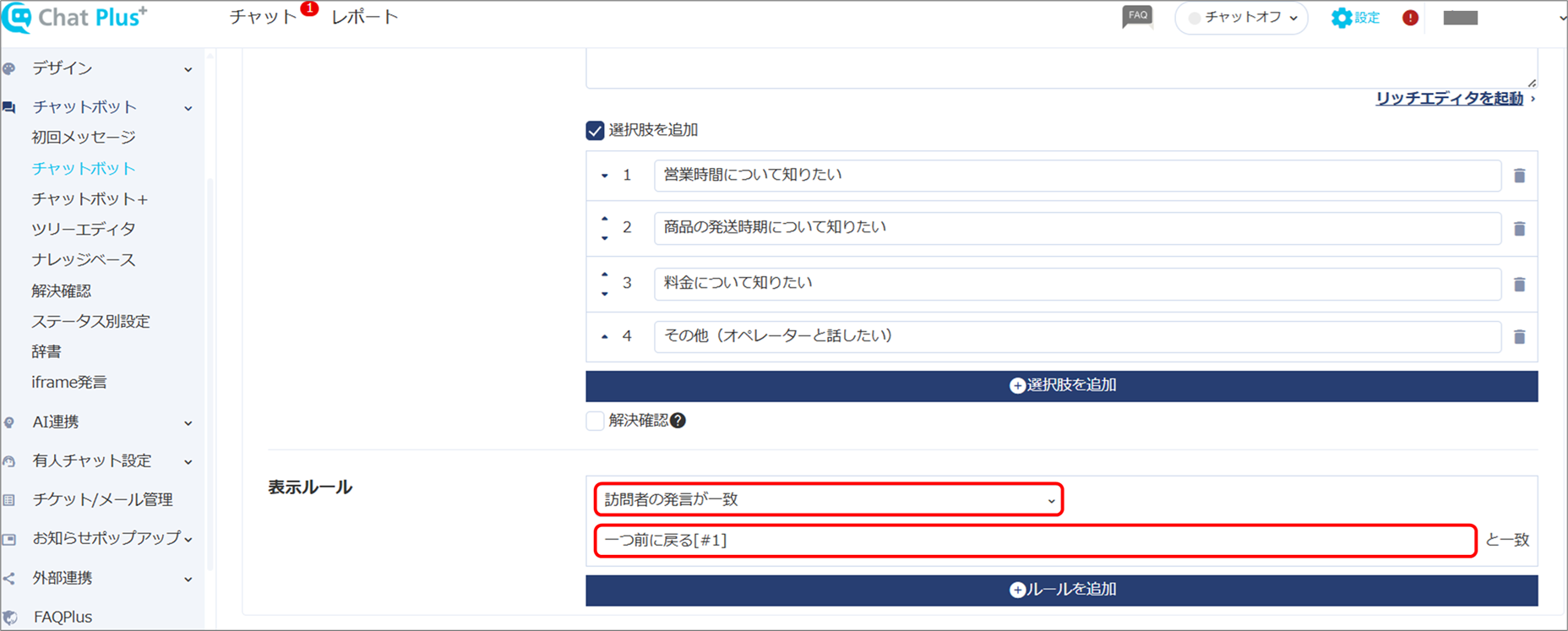
以上の設定を行うことで、お客様の画面では同じ「一つ前に戻る」等の表示でも、クリックした際にそれぞれのシチュエーションに適したメッセージが表示されるようになります。
2-2. チャットボット+の場合
(1) 管理画面右上の設定ボタンをクリックします。

(2) 画面左「チャットボット」>「チャットボット+」をクリックします。

(3)「パーツ追加」をクリックします。

(4)「パーツ名」「概要」を入力します。
※画面右上のIDの欄は空欄で構いません。チャットボットプラス作成時に自動でIDが割り振られます。

(5)「ルールを追加」ボタンをクリックします。

(6)「表示ルール」の
一つ目のプルダウンから「訪問者の発言」をクリックして選択し、
二つ目の枠内に「一つ前に戻る[#1]」と入力し、
三つ目のプルダウンから「一致する」をクリックして選択します。
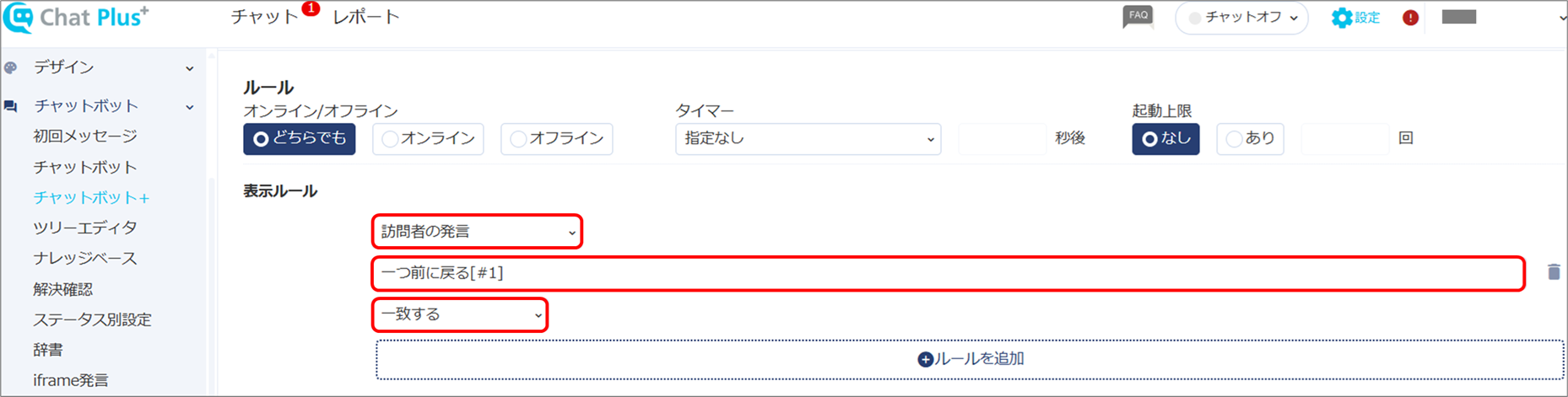
CSVファイルからチャットボットをインポートする際も、まずは通常と同様にメッセージを作成し、末尾に[#●](#は半角、●は任意の文字列:半角英数字のほか全角も可)を挿入すると、上記手順と同じ設定ができます。
※本機能はツリーエディタ、またLINE連携などの外部連携では使用できません。

